Hur man avslutar iPhone Recovery Mode Loop
I allmänhet hjälper återställningsläget dig att återställa din iPhone från ett dåligt tillstånd. I återställningsläget återställer du oftast hela iOS med iTunes för att få din iPhone att börja fungera igen.
Men ibland på grund av viss felkonfiguration eller annan oväntad instabilitet, fastnar din iPhone i återställningslägesslingan. Återställningslägesslingan är ett tillstånd för en iPhone där den alltid startar om i återställningsläge varje gång du startar om telefonen.
Många gånger är orsaken till att din iPhone fastnar i återställningslägesslingan korrupt iOS. Här kommer du att lära dig några sätt att avsluta iPhone Recovery Mode Loop, och återställa data från iPhone i återställningsläge.
- Del 1: Avsluta iPhone från återställningslägesslingan utan att förlora din data
- Del 2: Få din iPhone ur återställningsläge med iTunes
Del 1: Avsluta iPhone från återställningslägesslingan utan att förlora din data
Detta kan endast uppnås när en effektiv tredjepartsapp används. En av de bästa applikationerna som kan hjälpa dig att ta ut din iPhone ur återställningslägesslingan är DrFoneTool – Systemreparation (iOS). Wondershare DrFoneTool är också tillgängligt för Android-enheter och båda dess varianter stöds av Windows- och Mac-datorer.

DrFoneTool – Systemreparation (iOS)
Lämna din iPhone från återställningslägesslingan utan dataförlust.
- Fixa olika iOS-systemproblem fastnat i återställningsläge, vit Apple -logotyp, svart skärm, looping vid start osv.
- Åtgärdar andra iPhone-fel och iTunes-fel, som t.ex iTunes fel 4013, error 14, iTunes fel 27,iTunes fel 9 och mycket mer.
- Fixa bara din iPhone som har fastnat i återställningsläge, ingen dataförlust alls.
- Arbeta för alla modeller av iPhone, iPad och iPod touch.
- Fullt kompatibel med Windows 10 eller Mac 10.8-10.14, senaste iOS-versionerna.
Hur man avslutar iPhone Recovery Mode Loop
- Slå på din iPhone som har fastnat i återställningslägesslingan.
- Använd din iPhones originaldatakabel för att ansluta den till datorn.
- Om iTunes startar automatiskt, stäng den och initiera Wondershare DrFoneTool.
- Vänta tills DrFoneTool för iOS upptäcker din iPhone.
- Välj ‘Systemreparation’ i huvudfönstret.

- Klicka på ‘Start’ för att starta processen.

- Wondershare DrFoneTool kommer att upptäcka din iPhone-modell, bekräfta och klicka för att ladda ner firmware.

- DrFoneTool kommer att ladda ner din firmware för att avsluta iPhone Recovery Mode Loop

- När DrFoneTool avslutar nedladdningsprocessen, kommer det att fortsätta att reparera din iPhone och hjälpa till att avsluta din iPhone som fastnat i återställningsläge.


Del 2: Få din iPhone ur återställningsläge med iTunes
- Använd din iPhones originaldatakabel för att ansluta telefonen som har fastnat i återställningslägesslingan till din dator.
- Se till att din dator har den senaste versionen av iTunes installerad på den.
- Om iTunes inte initieras automatiskt, starta det manuellt.
- På ‘iTunes’-rutan, när du uppmanas, klicka på ‘Återställ’-knappen.
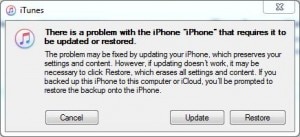
- Vänta tills iTunes försöker ansluta till programuppdateringsservern.
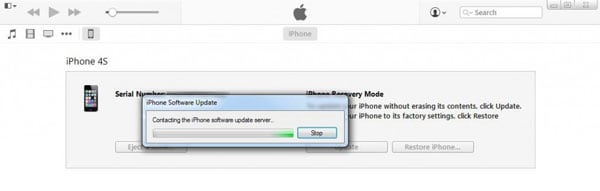
- När du är klar klickar du på ‘Återställ och uppdatera’ i rutan ‘iTunes’.
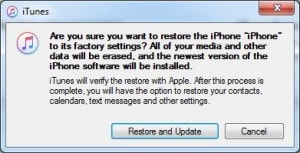
- I det första fönstret i guiden ‘iPhone Software Update’, klicka på ‘Nästa’ i det nedre högra hörnet.

- I nästa fönster klickar du på ‘Godkänn’ i det nedre högra hörnet för att acceptera villkoren i avtalet.
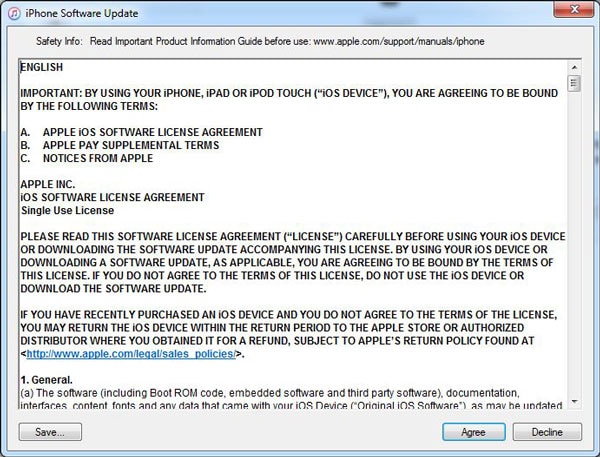
- Vänta tills iTunes automatiskt laddar ner och återställer den senaste iOS på din iPhone och startar om den i normalt läge.

Även om denna process är enkel, raderar den all din befintliga data från din iPhone. Dessutom, efter att din iPhone startat om i normalt läge, måste du lita på en redan befintlig iTunes-säkerhetskopiafil för att återställa dina gamla data. Om det inte finns någon iTunes-backupfil tillgänglig har du ingen tur och all din data är borta för alltid och för alltid.
Återställningsläge VS DFU Läge
återställningsläge är ett tillstånd för en iPhone där telefonens hårdvara kommunicerar med bootloadern och iOS. När din iPhone är i återställningsläge visas en iTunes-logotyp på skärmen och iTunes låter dig uppdatera iOS när den är ansluten till datorn.
DFU Läge – När din iPhone är i läget Device Firmware Upgrade (DFU) initieras inte bootloadern och iOS, och endast hårdvaran på din iPhone kommunicerar med iTunes när den är ansluten till din PC. Detta låter dig uppgradera eller nedgradera din iPhones fasta programvara oberoende med hjälp av iTunes. Den stora skillnaden mellan återställningsläget och DFU-läget är att det senare inte visar någonting på mobilskärmen men telefonen upptäcks framgångsrikt av iTunes.
Slutsats
Att lämna återställningslägesslingan kan vara extremt enkelt när du använder Wondershare DrFoneTool. Å andra sidan kan iTunes också göra saker enkelt men på bekostnad av dina data som kan gå förlorade under processen.
Senaste artiklarna

